从Shopify迁移到Magento2
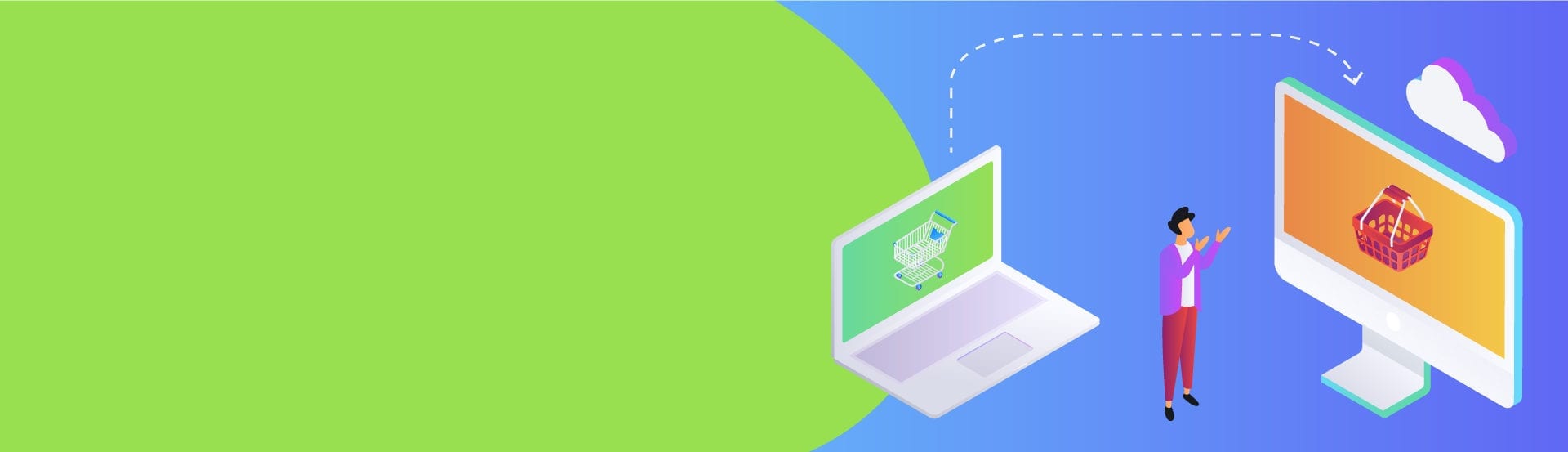
迁移电子商务商店是一项复杂且耗时的任务,对您网站的性能和功能有很大影响。您可以访问更多功能,更改商店的布局并改善总体设计。
切换到Magento的利弊:需要考虑的事情
Shopify和Magento是当今市场上功能最全面,使用最广泛的两个电子商务平台。通常,Shopify以服务于中型市场业务而闻名,而Magento以服务于较大的企业级业务而闻名。根据您的业务所在或发展的方向,您可能会受益于针对具有更多功能的大型企业而设计的工具。
这是从Shopify转到Magento的一些主要利弊:
Magento的优点:
- 设计具有丰富的功能,使零售商可以完全自定义和控制他们为客户开发的电子商务网站
- 轻松开发针对电子商务最佳实践进行了优化的适合移动设备的网站
- 考虑到SEO的构建,因此您可以使用页面内和页面外SEO建立权限
- 开源版本使自定义模板变得容易。从头开始构建完全独特的模板或建立现有模板
- Magento内置了PCI合规性准则,可帮助您有效收集CC细节并遵守最佳的信用卡付款处理标准
Magento缺点:
- 设置涉及更大的成本和复杂性
- 由于性能高,您应该使用专用服务器托管Magento,这会增加成本和运营流程
- 作为具有更大功能的更具挑战性的服务,由于开发人才库较小,因此可能很难找到支持
准备从Shopify迁移到Magento
在开始迁移过程之前,您需要进行适当的准备。分析您需要传输什么类型的数据,新站点的组织结构以及可能影响迁移的其他任何因素。
提前计划整个迁移非常重要,因为这是一个复杂的过程。您准备得越充分,执行起来就越容易,并且一路上遇到的错误也就越少。
安装Magento2
见 安装和配置M2
如何从Shopify迁移到Magento
迁移商店数据的主要方法有三种。
- 手动迁移商店数据
- 使用迁移应用
- 聘请专业人士
1.手动迁移商店数据
从Shopify导出商店数据
如果您认为自己有足够的经验和知识可以自己执行此操作,则可以将Shopify的客户,产品和订单数据手动迁移到新的Magento商店。
第一步是为您需要的每种数据类型(产品,客户和订单)导出CSV文件。拥有这些文件后,您将把它们导入到您的Magento商店中。
在Shopify管理页面中,选择“Products”,然后单击产品列表上方的“Export”。
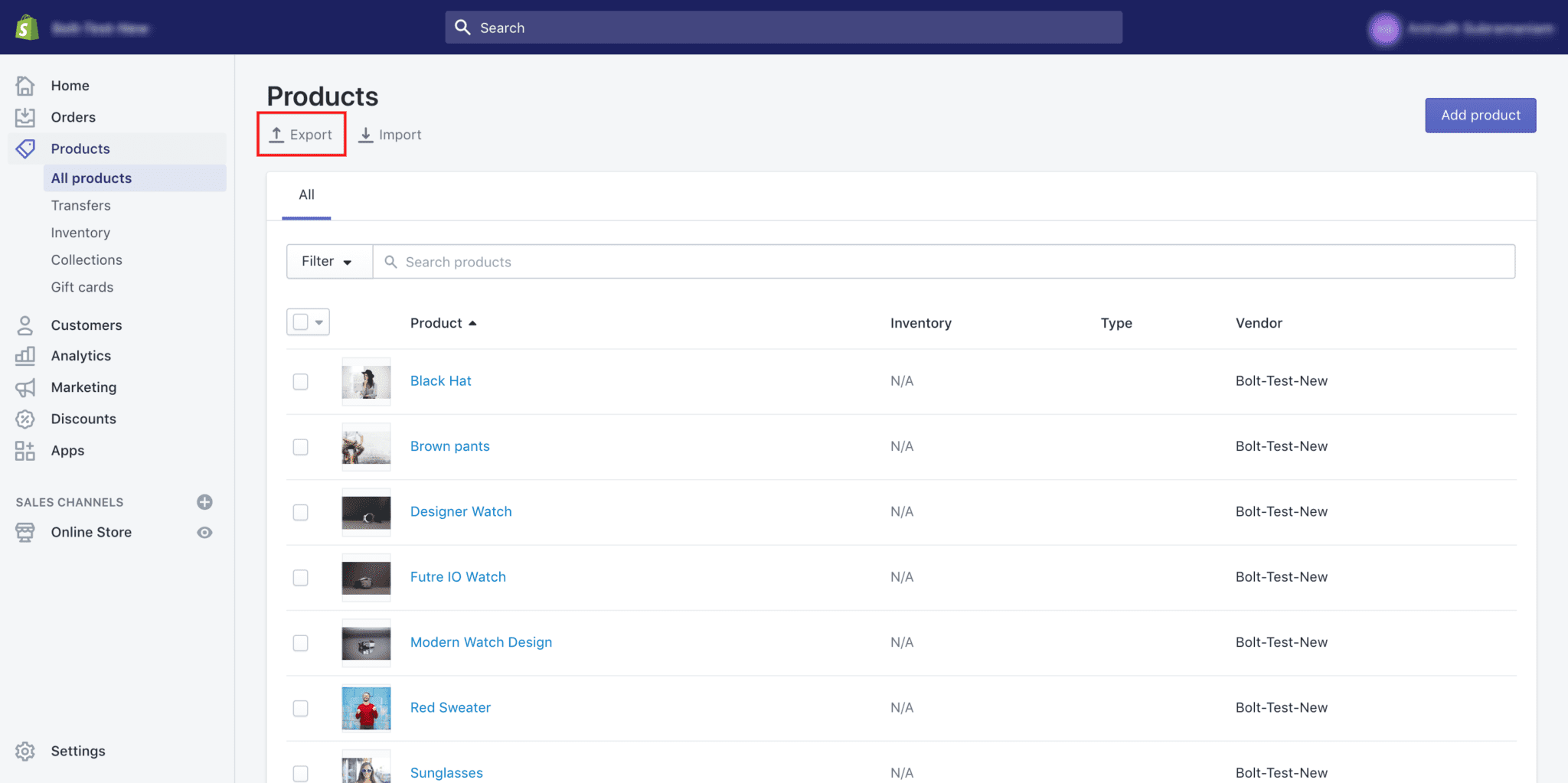
弹出“Export products to CSV file”窗口。"Export"下面选择“All products”,Export as.下面选择“CSV for Excel, Numbers, or other spreadsheet programs”。选择所有选项后,点击“Export products.” 。
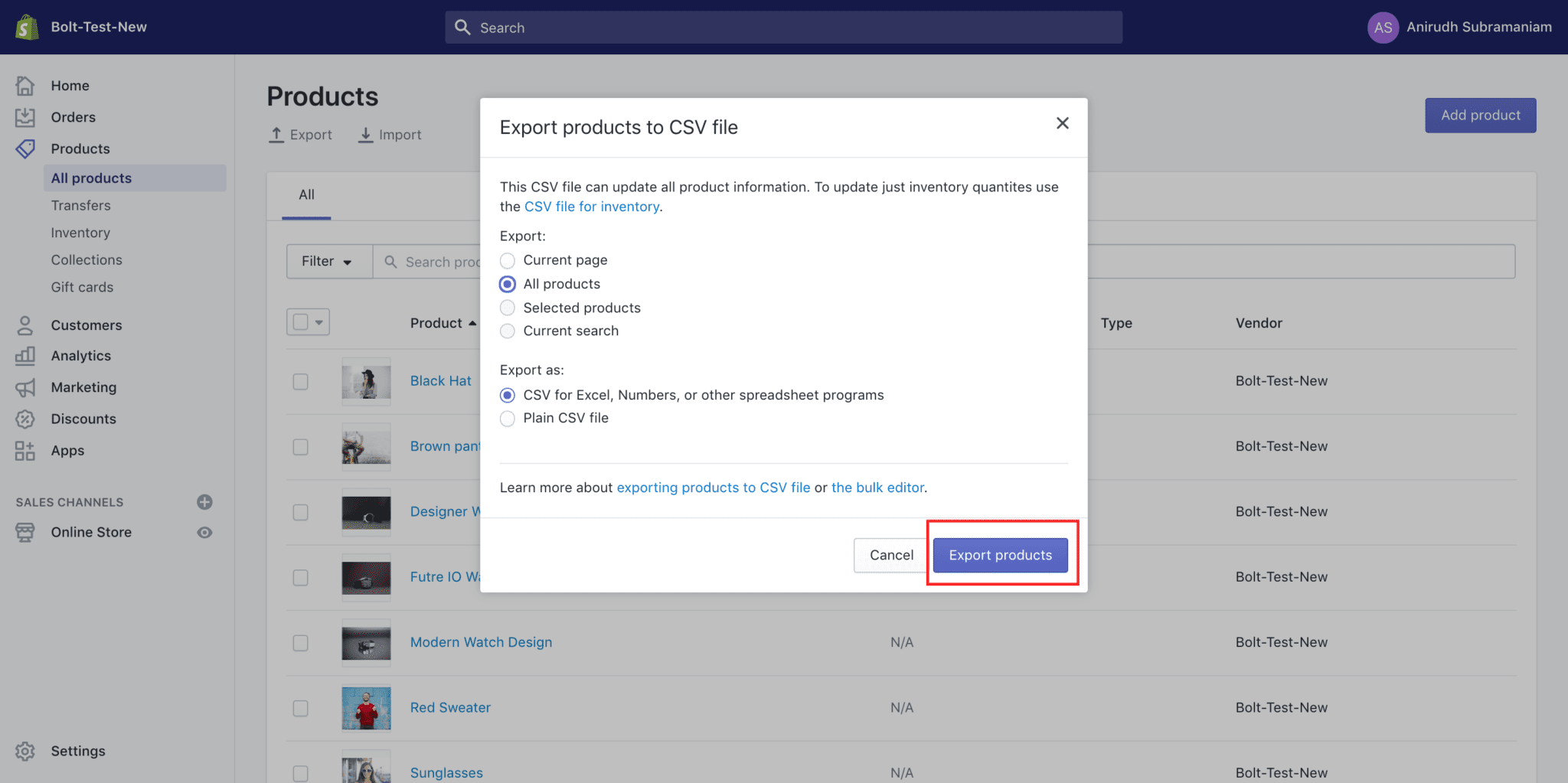
导出的CSV文件将通过电子邮件发送到与您的Shopify帐户关联的电子邮件帐户。
您可以导出和导入各种数据类型,包括:
您需要这些CSV文件才能将数据导入到新的Magento商店。
对Customers和Orders重复此过程:
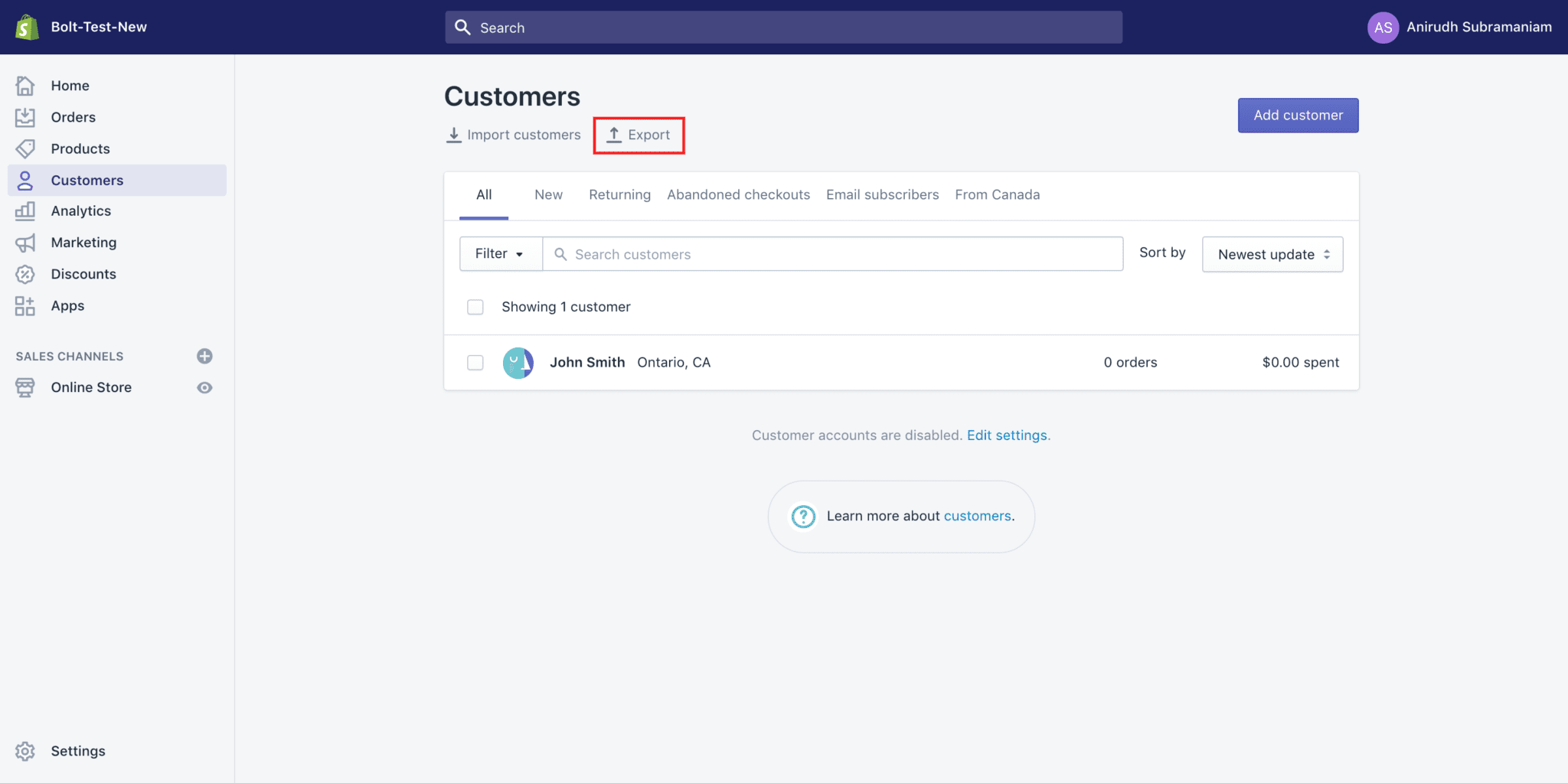
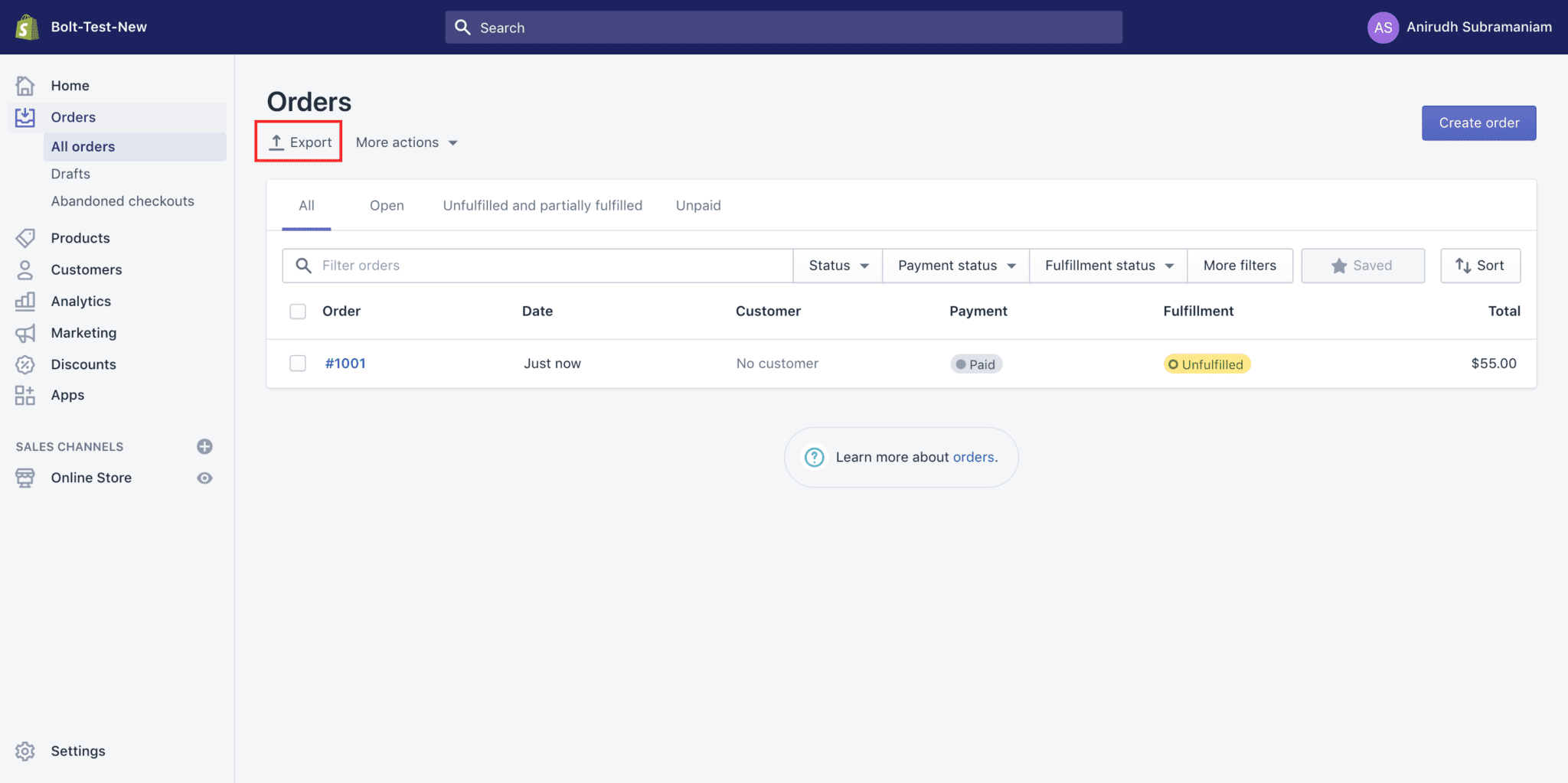
将商店数据导入Magento
接下来,您需要将数据导入到Magento中。这看起来很复杂,但是我们已经细分了每个步骤以使其易于访问。
步骤1:准备要传输的数据
使用左侧栏中的“管理”菜单,转到“System” 。在“Data Transfer”标题下,单击“Import” 。
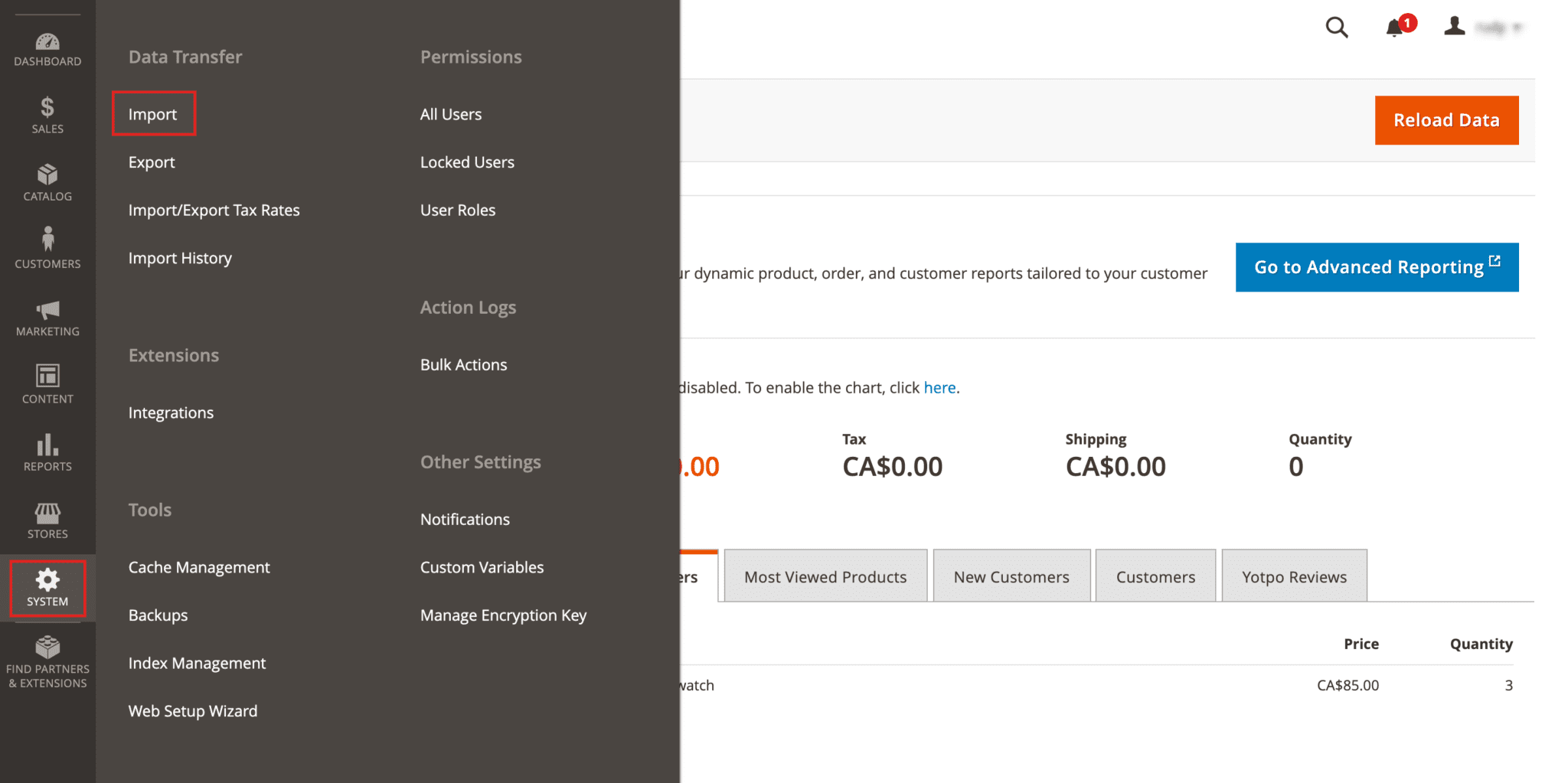
您将被带到“Import”界面。前进之前,您需要在此处选择一些设置。首先,要在“Import Settings”标题下选择要传输的“Entity Type” 。从以下选项中选择要迁移的实体类型:
- “Advanced Pricing (高级定价)”
- “Products (产品)”
- “Customers and Addresses (客户和地址)”
- “Customers Main File (客户主文件)”
- “Customer Addresses (客户地址)”
在此示例中,我们将迁移产品;您只需要针对每种实体类型重复该过程。选择实体类型后,单击“Download Sample File” 。
在文件资源管理器中找到导出的CSV文件,然后打开要导入的文件。该示例文件将包括带有占位符数据的列标题,例如产品类型。研究示例文件的布局和结构,使用它来准备CSV导入文件。您可以更正列标题,以便准确地拼写它们,并且所有数据看起来都将根据需要导入。
您还应该验证导入文件的大小不超过允许的限制。如果是这样,您将收到一条消息,警告您文件太大。
如果导入数据具有产品图像的路径,请确保图像文件在正确的位置并且已正确上传,以便它们可以在商店中生成。这些在Magento服务器上的默认位置在以下位置:pub / media / import。如果图像存储在外部服务器上,则需要包含图像的目录的完整URL才能正确访问它们。
第2步:选择导入数据
您仍应在“Import”界面上。既然我们已经完成了“导入设置”,我们就可以进入“Import Behavior”部分。
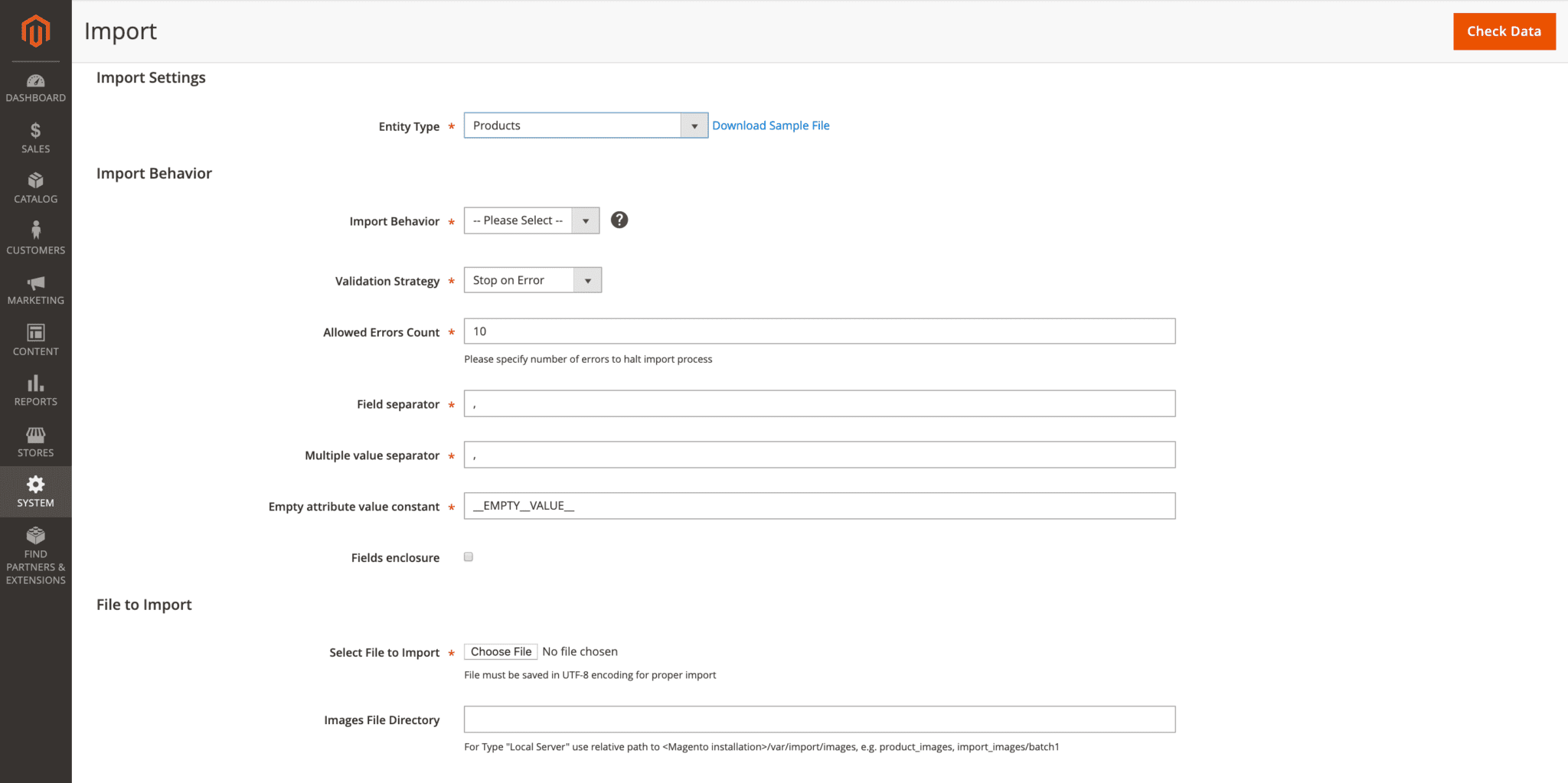
在“Import Behavior”下拉菜单上,选择以下操作之一:
- “Add/Update (添加/更新)”
- “Replace (更换)”
- “Delete (删除)”
接下来,在“Validation Strategy”下为数据导入期间发生错误的时间设置参数,在以下选项之间进行选择:
- “Stop on Error (出错停止)”
- “Skip error entries (跳过错误条目)”
您还可以设置错误限制,因此当导入过程达到此错误数量时,导入过程将自动取消。在“Allowed Errors Count”的表单字段中输入您要作为阈值的数字。默认的允许错误计数为10。
当您使用CSV文件导入数据时,请确保“Field separator”和“Multiple value separator”字段均具有逗号(,)输入。这是默认值,因此您应该接受标准设置。这是因为逗号是CSV文件中使用的默认分隔符。如果导入文件使用其他字符,则应更改该值以匹配文件中使用的分隔值。
要将特殊字符包含在转义序列中,请单击以选中“Fields enclosure”复选框。
步骤3:导入文件
接下来,我们将选择要导入的文件。在“Select File to Import,”旁边,单击“Choose File” 。在文件浏览器中,找到准备导入的CSV文件,然后单击“Open” 。
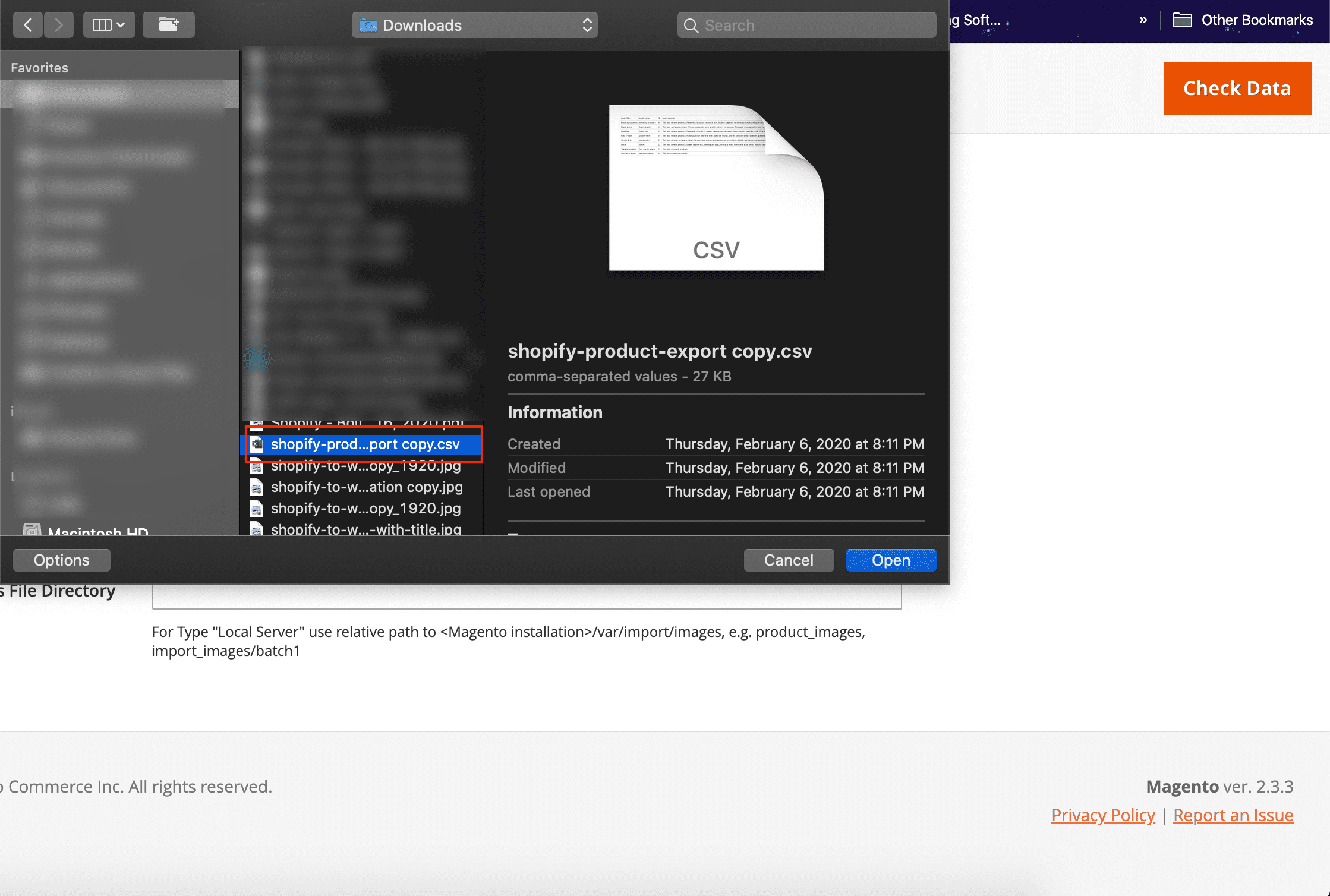
在“Images File Directory”字段中,输入上传的图片在Magento服务器上存储的位置的相对路径。例如,它可能看起来像这样:var/import。
步骤4:验证导入文件数据
现在,您已经在“导入”界面上进行了所有选择,您可以单击右上角的“Check Data”进行下一步。这将检查您的数据,这将需要一些时间才能完成。
如果导入数据有效,您将看到一条验证消息,在"Validation Results"下显示“File is valid! To start import process press ‘Import’ button“。如果您收到此消息,则可以导入您的数据。单击“Import”开始该过程。
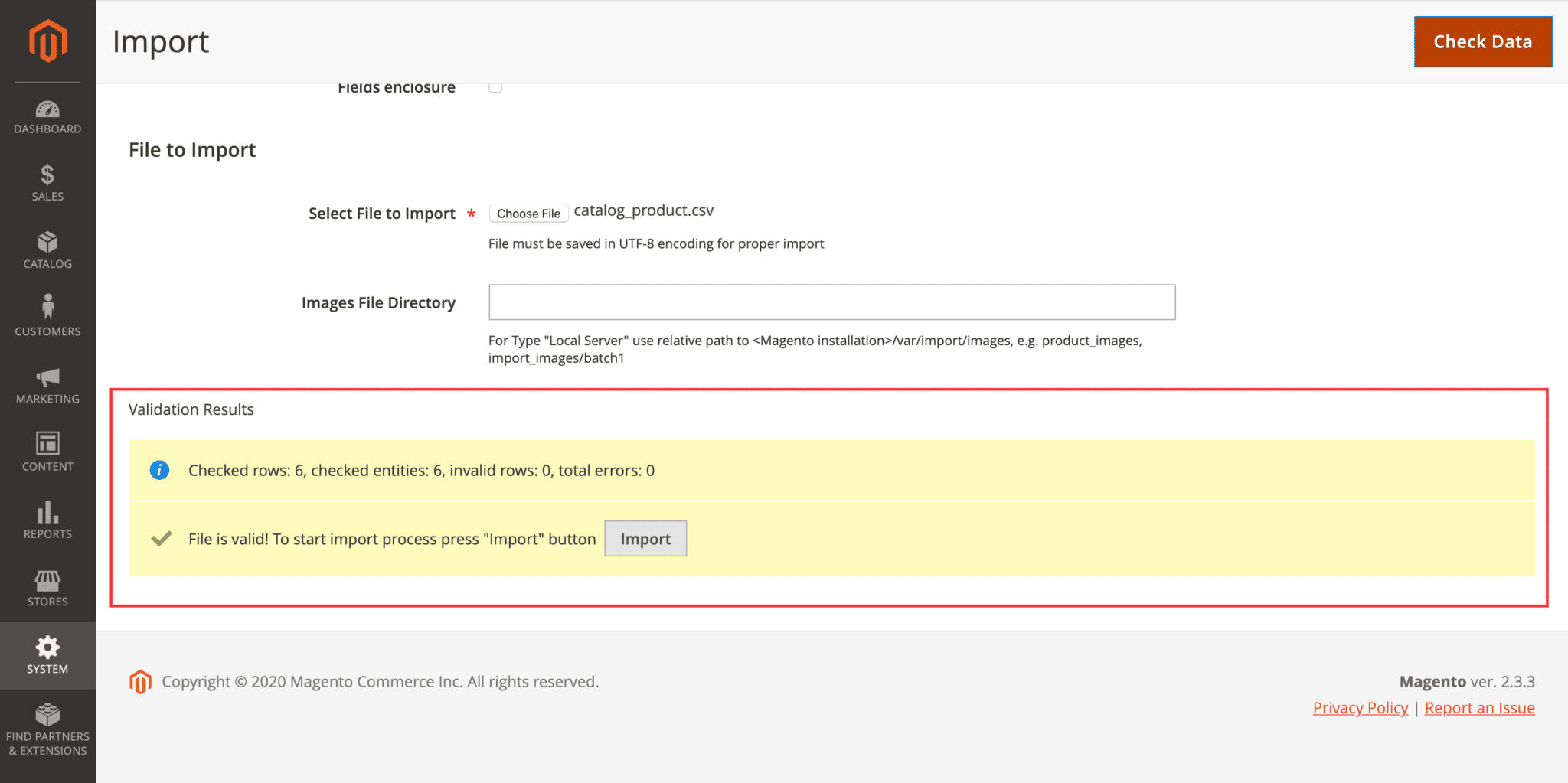
如果导入无效,则错误将列在“Validation Results”下。更正列出的每个错误,然后尝试再次启动导入。
验证数据并选择导入后,将导入数据。此过程可能需要一些时间。如果任何时候发生错误,“Validation Results”下将显示一条错误消息。发生这种情况时,请更正列出的错误,然后再次启动导入。
现在都完成了,请对您需要转移的不同实体类型重复该过程。
2.使用迁移应用
如果将您的电子商务商店从Shopify手动迁移到Magento似乎很复杂,超出了您的经验水平,或者您根本没有时间专门用于它,则可以选择使用迁移应用程序。迁移应用程序可用于简化迁移过程,通常会为您自动完成许多迁移过程。他们将流程分解为简单的步骤,并使那些缺乏编码或数据传输经验或知识的人可以进行过渡。
有许多工具可用,但通常推荐的工具是LitExtension。
https://litextension.com/shopping-cart-migration/shopify-to-magento.html
3.聘请专业人士
如果上述任何一种选择似乎对您来说都太具有挑战性或耗时,您可以随时聘请专业人士。如果您已有开发人员在为您工作,则可以让他们为您进行迁移。如果您手边没有开发人员,也可以聘请专门从事电子商务迁移的团队或第三方。
专业人士可能会具有迁移商店的经验,他们在编码方面的专业知识以及对这些系统的理解将使他们更容易完成该过程。如果您对自己的能力保持警惕,请开发人员完成这项工作将确保正确完成任务并且不会丢失数据。
了解后端的工作原理后,他们也将帮助您过渡到新商店。他们可以指导您如何管理新的Shopify商店,因此您可以减少浪费的时间自行解决。